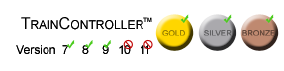TC Update, wie: Unterschied zwischen den Versionen
Keine Bearbeitungszusammenfassung |
Keine Bearbeitungszusammenfassung |
||
| Zeile 1: | Zeile 1: | ||
'''TC Update, TC Upgrade - HowTo''' | {{TC789gsb}} | ||
__NOTOC__ | |||
=== '''TC Update, TC Upgrade - HowTo''' === | |||
==== Immer wieder gibt es die Frage nach dem HowTo des Updates. Hier versuchte Horst Lange die Situation ausführlich zu beschreiben. ==== | |||
TC kann Dateien einer niedrigeren oder Vorversion übernehmen, nicht jedoch die Datei einer höheren Version. Dies kann beim Update genutzt werden. | TC kann Dateien einer niedrigeren oder Vorversion übernehmen, nicht jedoch die Datei einer höheren Version. Dies kann beim Update genutzt werden. | ||
| Zeile 41: | Zeile 47: | ||
'''Lizenz aktivieren''' | '''Lizenz aktivieren''' | ||
: Den Key aus der Mail beim Programmstart einmalig eingeben. Dadurch wird der USB Stick upgedatet und ist nun gültig für alle TC-Versionen bis zur lizensierten Version. | : Den Key aus der Mail beim Programmstart einmalig eingeben. Dadurch wird der USB Stick upgedatet und ist nun gültig für alle TC-Versionen bis zur lizensierten Version. | ||
'''Weitere wichtige Hinweise''' | '''Weitere wichtige Hinweise''' | ||
| Zeile 47: | Zeile 52: | ||
:: - TC 5, 7 und 8 haben standardmäßig eigene Verzeichnisse und können problemlos gleichzeitig installiert sein. | :: - TC 5, 7 und 8 haben standardmäßig eigene Verzeichnisse und können problemlos gleichzeitig installiert sein. | ||
:: - Releases (TC 8 '''F2''', TC 8 '''F3''') werden im gleichen Verzeichnis installiert. Die neue Version muss in einem manuell angelegten Verzeichnis installiert werden - dies wird nicht empfohlen! | :: - Releases (TC 8 '''F2''', TC 8 '''F3''') werden im gleichen Verzeichnis installiert. Die neue Version muss in einem manuell angelegten Verzeichnis installiert werden - dies wird nicht empfohlen! | ||
<br> | |||
**'''diese Beschreibung ist nicht nur für die beschriebenen Versionen gültig, sie gilt auch für die zukünftigen Versionen'''<br> | |||
redaktionelle Bearbeitung: [[Benutzer:Wohlmannstetter|Wohlmannstetter]] ([[Benutzer Diskussion:Wohlmannstetter|Diskussion]]) 17:56, 14. Apr. 2021 (CEST) | |||
[[ | [[Kategorie: Software]] | ||
[[Kategorie: | [[Kategorie: Installation]] | ||
Version vom 14. April 2021, 15:56 Uhr
TC Update, TC Upgrade - HowTo
Immer wieder gibt es die Frage nach dem HowTo des Updates. Hier versuchte Horst Lange die Situation ausführlich zu beschreiben.
TC kann Dateien einer niedrigeren oder Vorversion übernehmen, nicht jedoch die Datei einer höheren Version. Dies kann beim Update genutzt werden.
- Also:
- - TC 8 SILVER kann Dateien aus TC 5.x, TC 7 BRONZE / SILVER oder TC 8 BRONZE laden
- - TC 8 SILVER kann keine Dateien aus TC 7 GOLD oder TC 8 GOLD laden
Grundregel: aufwärts gehts immer, abwärts nimmer!
Die Dateien werden immer umgewandelt (spätestens beim Speichern, wenn man dies nicht explizit verneint!)
Update/Upgrade
Vorbereitungen:
- - kopiere die bisherige Datei aus der bsiherigen Version mit "Speichern unter" unter einem neuen Namen (sicher ist sicher!)
- Somit kann bei Nichtgefallen oder (seltenen) Fehlern beim Update weiterhin mit der ursprünglichen Datei gearbeitet werden.
- - Lade die Testversion der gewünschten TC Version hier herunter.
TIP: die Dateien beim Installieren nicht registrieren lassen. Dadurch startet weiterhin die bisherige TC Version wenn Du eine *.yrr - Datei öffnest. Später einfach erneut installieren, und Dateien registrieren lassen. Die neue Version startet man zunächst über das Desktop-Symbol.
Updatevorgang
- - über das Desktop-Symbol wird die neue TC Version gestartet und die neu gespeicherte Datei geöffnet.
- - TC gibt den Hinweis auf eine Datei einer Vorversion und bietet die Umwandlung an - die man gerne annimmt.
- - TC weist zudem darauf hin, das der Dongle nicht für diese Version gültigt ist.
- - es werden nun 3 Aktionen angeboten:
- 1. es wird angeboten einen Lizenzkey einzugeben (den hat man zu diesem Zeitpunkt noch nicht)
- 2. die Datei kann mit der neuen Version im Demomodus getestet werden
- 3. es wid angeboten die notwendige Lizenz zu bestellen, worauf eine UPDATE-Bestellung initiiert wird. TC sorgt nur für die korrekte Legitimierung für die Update-Version! Der Vorgang muss über den Online-Shop explizit bestätigt werden, also der Klick auf Bestellen allein führt diese nicht sofort aus.
Sollte man an dieser Stelle entscheiden bei der alten Version zu bleiben, benutzt man diese einfach wie bisher weiter mit.
Lizenz erhalten
- Sollte man bestellen, dann erhält man nach 3 bis ~ 10 (gefühlten 100) Tagen per Mail einen speziellen Key zugesendet.
- Rechne 3-5 Tage für die Bankgutschrift, 2-5 Tage Bearbeitung (ohne Wochenende, Feiertage oder Betriebsferien!!)
- WICHTIG: man achte auf sein SPAM-Postfach...
Lizenz aktivieren
- Den Key aus der Mail beim Programmstart einmalig eingeben. Dadurch wird der USB Stick upgedatet und ist nun gültig für alle TC-Versionen bis zur lizensierten Version.
Weitere wichtige Hinweise
- - es müssen immer alle Programme (TC, TrainAnimator, TrainProgrammer, Smarthand usw.) in der gleichen Version installiert sein.
- - TC 5, 7 und 8 haben standardmäßig eigene Verzeichnisse und können problemlos gleichzeitig installiert sein.
- - Releases (TC 8 F2, TC 8 F3) werden im gleichen Verzeichnis installiert. Die neue Version muss in einem manuell angelegten Verzeichnis installiert werden - dies wird nicht empfohlen!
- diese Beschreibung ist nicht nur für die beschriebenen Versionen gültig, sie gilt auch für die zukünftigen Versionen
- diese Beschreibung ist nicht nur für die beschriebenen Versionen gültig, sie gilt auch für die zukünftigen Versionen
redaktionelle Bearbeitung: Wohlmannstetter (Diskussion) 17:56, 14. Apr. 2021 (CEST)